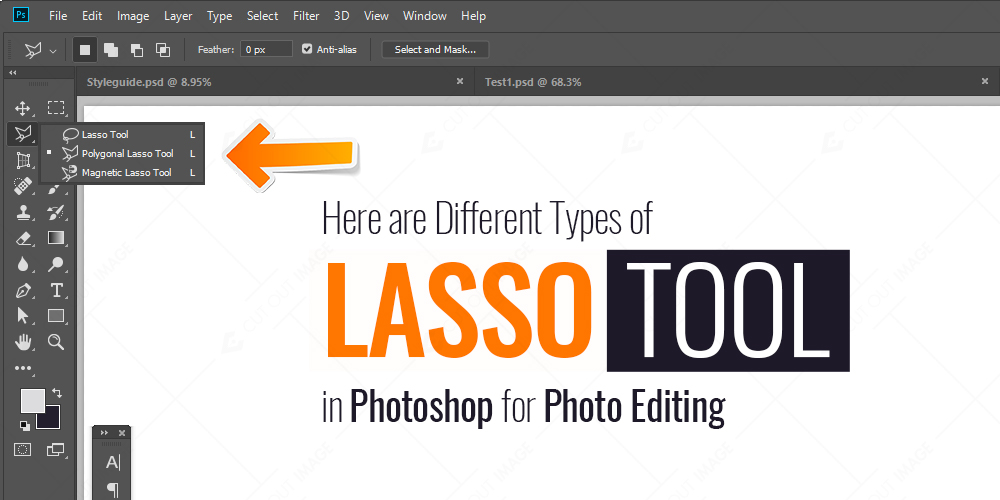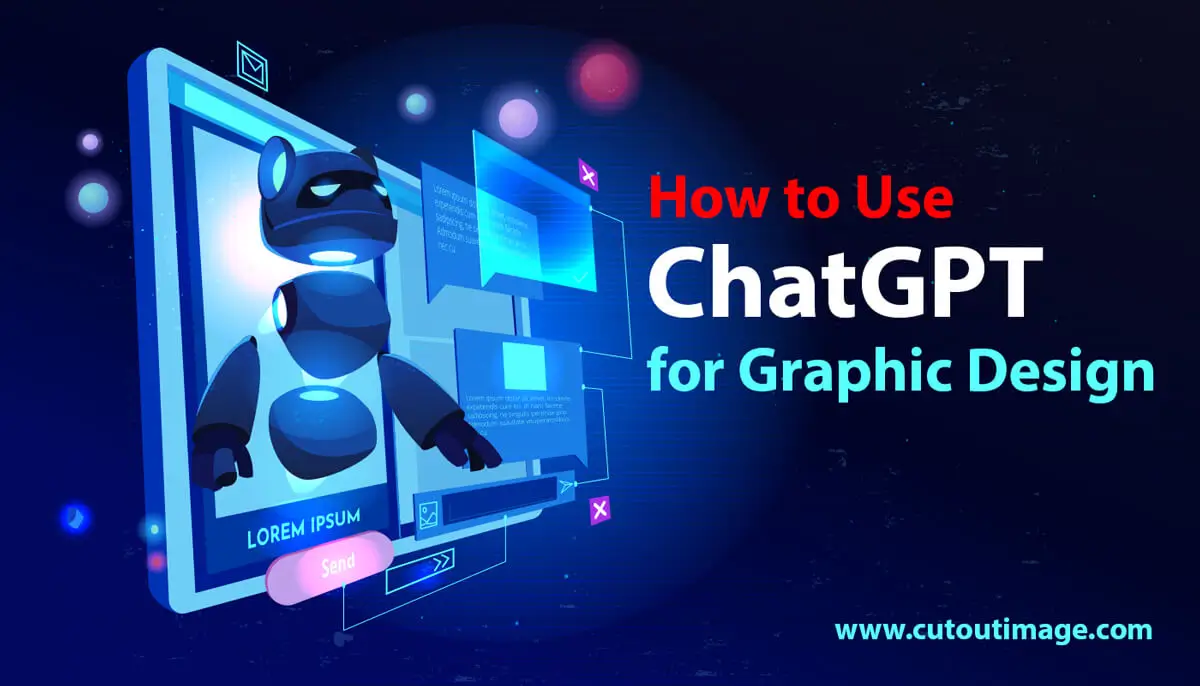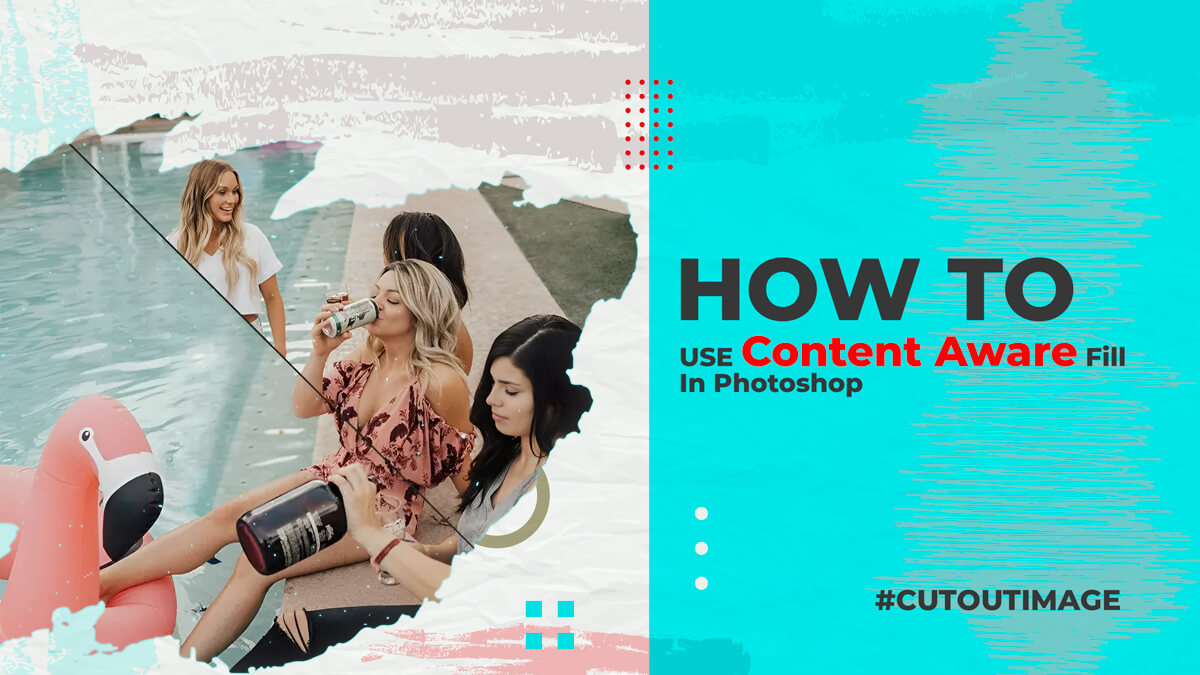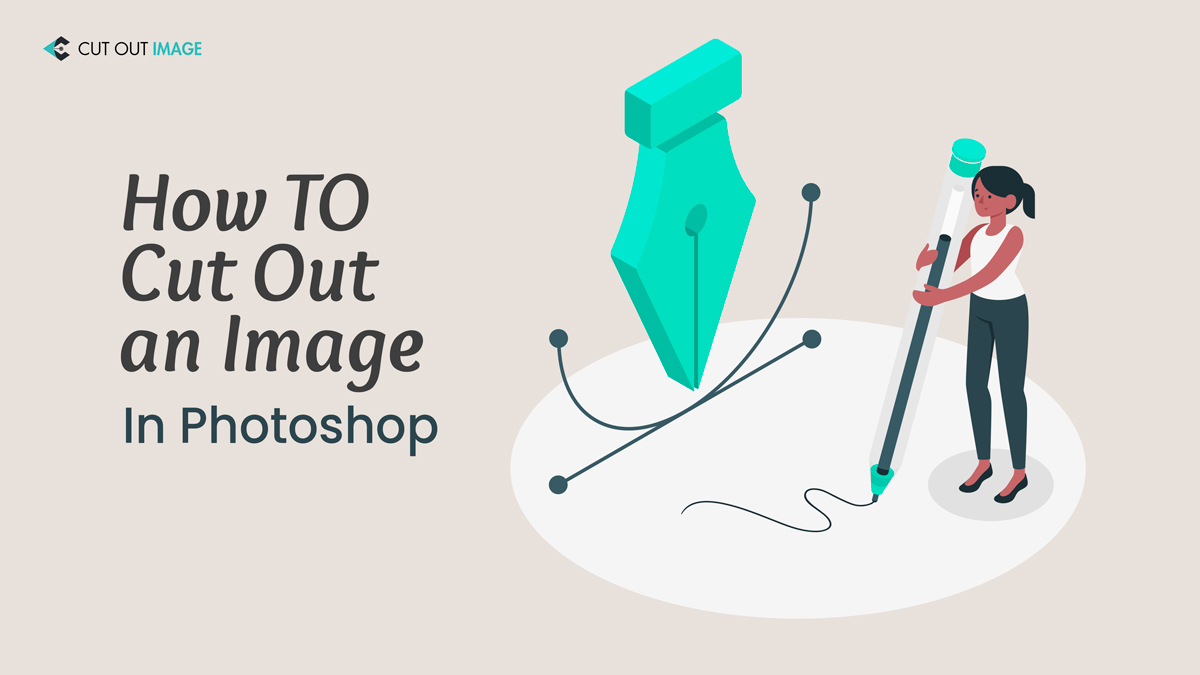Dokonywanie selekcji to jedna z najtrudniejszych prac w branży fotograficznej. Dzieje się tak dlatego, że mały błąd może zrujnować cały obraz i odepchnąć widzów. Chociaż Photoshop jest pełen niesamowitych funkcji, czasami zastosowanie tej metody może być onieśmielające. Chociaż przed przesłaniem ich do portalu musisz mieć pod ręką najlepsze i oszałamiające zdjęcia, ważne jest, aby edytować je w rozpaczliwych potrzebach.
Nie wszystkie zdjęcia wyglądają dobrze, a przyczyną tego może być zła pogoda, złe tło lub zły fotograf. Dla początkujących ważne jest, aby zrozumieć, że każdy z tych powodów może prowadzić do dziwnych wyników. Aby sobie z tym poradzić, musisz wykonać edycję zdjęć, aby obrazy wyglądały pięknie i niesamowicie. Ponieważ istnieje wiele opcji, narzędzi, funkcji i regulacji do wykonania, narzędzie Lasso jest najczęściej używane do uzyskiwania dokładnych wyników. Przyjrzyjmy się różnym rodzajom lassa do celów selekcji i stwórzmy ładne obrazy:
Standardowe lasso
Znajdziesz go w palecie narzędzi w Photoshopie. To narzędzie działa zgodnie z ruchem kursora, tzn. gdziekolwiek się udasz, zależy od tego, czy jest to ruch myszy, czy pióra. Tak więc wyniki nigdy nie są dokładne, ponieważ niewielki ruch jest śledzony, co powoduje zły wybór tematu. Sugerowałbym użycie tego narzędzia, gdy chcesz wybrać losowo, jak chmury lub plamy itp.
Wielokątne lasso
Jak sama nazwa wskazuje, działa z prostymi liniami i narożnikami obrazu. Jeśli obiekt, wokół którego chcesz narysować zaznaczenie, ma rogi i krawędzie, najlepiej sprawdza się wielokąt. To narzędzie jest najszybsze do zaznaczania linii prostych.
lasso magnetyczne
Do śledzenia obiektów z wyraźnymi granicami przydaje się magnetyczne lasso. Jest to idealne narzędzie, które pozwala na zmianę szerokości, częstotliwości i kontrastu itp. Ponadto, ponieważ lasso magnetyczne automatycznie czyni cuda, jeśli chodzi o rysowanie zaznaczenia wokół granic, nadal możesz zarządzać narzędziem.
Szybkie porady i wskazówki dotyczące Lasso
- Aby dokonać zgrabnych wyborów, przytrzymaj klawisz Alt podczas używania standardowego lassa, a zostanie ono przekonwertowane na narzędzie wielokątnego lassa.
- Aby dodać do zaznaczenia, przytrzymaj klawisz Shift podczas rysowania.
- Aby odjąć od zaznaczenia, przytrzymaj klawisz Alt.
- Jeśli na wszelki wypadek dokonasz złego wyboru, nie musisz cofać się do punktu początkowego. Zamiast tego możesz nacisnąć klawisz Backspace, aby cofnąć ostatni wybór, a jeśli jest więcej niż jeden, cofaj się, aby dotrzeć do właściwego punktu.
Gdy już zorientujesz się, jak używać narzędzi lasso w Photoshopie do rysowania zaznaczeń, możesz nauczyć się również wtapiania i poprawiania krawędzi. Ponieważ za pomocą narzędzia lasso możesz skopiować i wkleić wybrany obiekt na nowe tło, nie wygląda to na wyrafinowane. Krawędzie wydają się dość sztuczne i widz może łatwo zauważyć, że został on wycięty. Tak więc, aby usunąć te twarde krawędzie, istnieją dwie opcje, tj. wtapianie i poprawianie krawędzi. Obie te opcje pomagają wygładzić krawędzie, a po skopiowaniu i wklejeniu zaznaczenia obraz dobrze zlewa się z tłem.